经验直达:
- 如何把excel表格里的图片复制出来
- 怎样将Excel中图表复制为图片
一、如何把excel表格里的图片复制出来
excel把表格截取成图片的方法如下:
工具/原料:机械革命S3 Pro、Windows10、wps office13.20.0
步骤:
1、打开excel表格文件 , 在界面中可以看到需要将其截取为图片的表格 。
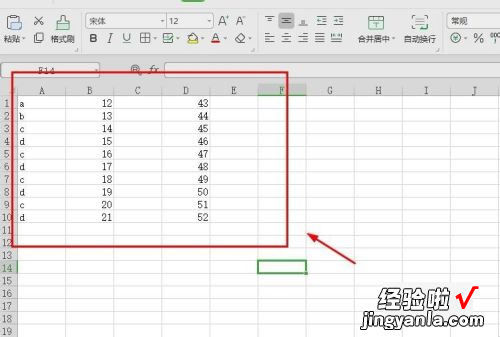
【怎样将Excel中图表复制为图片 如何把excel表格里的图片复制出来】2、接着选取你要截取为图片的表格,选中之后右击鼠标,然后在右键菜单中选择复制选项 。

3、成功复制之后的表格区域四周会显示虚线的标识,这个时候说明复制成功了 , 没有虚线的重新复制一遍 。

4、接着在表格任意区域点击一下,然后点击工具栏左上角的粘贴选项,点击小三角会弹出粘贴的菜单,在菜单中选择粘贴为图片选项 。

5、接着在表格的区域就可以看到粘贴的图片,这个时候就可以对图片进行一些编辑操作了 。

6、如果想要将该图片保存下来,可以在图片区域右击鼠标,然后在右键菜单中选择另存为图片选项,选择好图片的格式,保存到电脑中即可 。

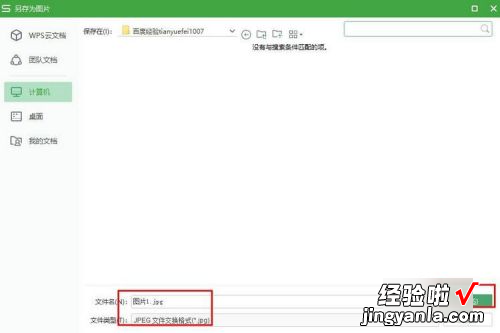
二、怎样将Excel中图表复制为图片
使用ExcelVBA可以将工作表中的图表复制为图片,实现这种操作使用的是ChartObjects对象的CopyPicture方法 。本文介绍将Excel中图表复制为图片的具体操作方法 。
1、启动Excel并打开包含图表的工作表,打开VisualBasic编辑器,在工程资源管理器中添加一个模块,在模块的“代码窗口中输入程序代码,如图1所示 。具体的程序代码如下所示:
SubCopyChart
IfActiveChartIsNothingThen
MsgBox请先选择一个图表!
ExitSub
EndIf
ActiveChart.CopyPictureappearance:=xlScreen,Format:=xlBitmap
Range.Select
ActiveSheet.Paste
EndSub
图1插入模块并输入程序代码
提示
在VBA中,CopyPicture方法能够将选中的图表作为图片复制到剪贴板中,该方法的语法结构如下所示:
表达式CopyPicture
这里,表达式是一个代表ChartObject对象的变量 。该方法的Appearance参数是一个可选参数,用于设置图片的复制方式 , 其默认值为xlScreen 。该参数可以设置为下面的两个常量之一 。
xlPrinter:图片按其打印效果进行复制 。
xlScreen:图片尽可能按其屏幕显示进行复制 。
Format参数用于设置图片复制的格式,其默认值为xlPicture 。该参数可以设置为下面的两个常量之一 。
xlBitmap:位图 。
xlPicture:绘制图片 。
2、按F5键运行程序 , 如果没有选择工作表中的图表,则程序给出提示 , 提示用户先选择图表,如图2所示;如果已经选择了工作表中的图表 , 则选择图表被复制,如图3所示 。
图2提示选择图表
图3选择图表被复制为图片
